Dove fa le immagini di WordPress Store sul tuo sito? (Spiegato)
Indipendentemente dal tipo di sito web WordPress che gestisci oggi, le immagini svolgono un ruolo cruciale nel migliorare l'aspetto visivo e il coinvolgimento degli utenti. In poche parole, ogni sito web avrà immagini da mostrare agli utenti.
Come utente di WordPress, potresti essere curioso, "Dove vengono memorizzate le immagini in WordPress?" Molti di voi direbbero che le immagini sono archiviate nella libreria dei media. Questo non è corretto; Piuttosto, si trovano nella cartella dei caricamenti e ci sono diversi modi per accedervi.
Comprendere questo può aiutare in modi migliori per gestire e ottimizzare l'archiviazione delle immagini, migliorando le prestazioni complessive del sito e l'esperienza dell'utente. Questo articolo ti guiderà su come WordPress memorizza le immagini sul sito Web, condividerà anche strumenti e plugin che è possibile utilizzare per organizzare facilmente le immagini in modo più efficiente.
Tabella dei contenuti
Come individuare e gestire le immagini su un sito WordPress
WordPress ha un sistema integrato per gestire i caricamenti dei media come immagini, video, audio e documenti. Ti consente di caricare facilmente immagini e altri supporti in una cartella specifica sul server di hosting WordPress.
Questi file vengono quindi visualizzati nella libreria multimediale, che è possibile visualizzare visitando la della libreria Media> . Puoi modificare, manipolare o persino eliminarli.
In questo caso, troverai immagini in /wp-content/upload/ . Tutte le tue immagini sono ulteriormente organizzate nell'anno e nel mese. Inoltre, vedrai le cartelle create dai plug -in WordPress per salvare altri caricamenti.
Ad esempio, se hai caricato un'immagine nel giugno 2025, la posizione della cartella multimediale di WordPress sarebbe: /WP-Content/Uploads/2025/06 . In questo caso, il 2025 è l'anno e 06 è il mese.
Connettiti all'account di hosting WordPress utilizzando un client FTP o tramite l' app File Manager nell'ambito del pannello di controllo dell'account di hosting per visualizzare questi file e cartelle.
Queste dimensioni dell'immagine vengono generate automaticamente da WordPress quando si carica un'immagine. Per impostazione predefinita, è possibile vedere una miniatura, una dimensione media e grandi dell'immagine insieme al caricamento originale.
D'altra parte, i temi o i plug -in WordPress possono anche generare dimensioni di immagini aggiuntive da utilizzare.
WordPress memorizza le informazioni sui caricamenti di immagini nel database come tipo di post di allegato nella tabella Post. Oltre a ciò, WordPress consente anche di risparmiare informazioni nella Meta Table quando si inseriscono immagini in post/pagine o in qualsiasi altro tipo di post personalizzato.
Ad esempio, quando si imposta un'immagine in primo piano, WordPress salva queste informazioni come meta chiave _thumbnail_id.
Quindi lo memorizza nella tabella post metabase. Le informazioni all'interno del database indicano a WordPress la posizione del file sul server di hosting.
Quindi, se elimini un file dal tuo server usando FTP, WordPress mostrerà quelle immagini come rotte. Allo stesso modo, se si elimina il riferimento a un'immagine dal tuo database WordPress, il file sarà comunque intatto sul server di hosting ma non apparirà nella libreria multimediale.
Ricorda, WordPress non ti consente di modificare la posizione del caricamento dall'area di amministrazione di WordPress. Tuttavia, l'unica modifica apportata è disabilitare le cartelle basate sul mese e nell'anno visitando le impostazioni> Pagina media dalla dashboard di WordPress.
Inoltre, puoi anche regolare le dimensioni massime nei pixel per i caricamenti delle immagini.
Dì addio alla libreria multimediale disordinata.
WP Media Folder ti consente di classificare i file, sincronizzare le cartelle con l'archiviazione cloud, creare fantastiche gallerie e persino sostituire le immagini senza interrompere i collegamenti.
Ottimizza oggi stesso il tuo flusso di lavoro multimediale
Suggerimenti per mantenere organizzata la biblioteca dei media
Per la maggior parte degli utenti, la libreria di WordPress Media predefinita funzionerebbe bene. Tuttavia, una delle maggiori critiche alla biblioteca dei media in WordPress è che esistono opzioni di filtraggio.
Come sappiamo, i siti Web più grandi possono avere centinaia o addirittura migliaia di immagini aggiunte in un solo mese. Se hai bisogno di trovarne uno specifico e non conosci il suo nome di file esatto, beh, ti diverti con un gioco divertente per trovare l'ago nel pagliaio.
Per questo, come la maggior parte delle cose in WordPress, ci sono diversi plugin che possono aiutarti a raggiungere questo obiettivo. Avrai bisogno di un plug -in come Filebird, che ti consente di organizzare i media su un sistema di cartelle all'interno della libreria multimediale. Questo è utile per qualsiasi tipo di sito Web e vale la pena installare non appena si imposta WordPress.
Ad esempio, puoi creare una cartella per ogni post nei blog. Puoi identificare rapidamente quali immagini appartengono a quali post all'interno della libreria multimediale, il che semplifica anche eliminare i file che non si utilizzano più.
D'altra parte, è possibile utilizzare il plug -in Galleria Envira, il miglior plug -in della galleria di immagini di WordPress sul mercato, che ti consente di organizzare le tue immagini in album, tag e gallerie.
Ad esempio, se si esegue un sito Web fotografico , potresti voler organizzare i tuoi contenuti in album o tag.
Ottimizzare le immagini WordPress per le prestazioni
Come detto sopra, le immagini sono altamente coinvolgenti, il che rende i tuoi contenuti più interessanti per gli utenti. Tuttavia, se si dispone di più immagini di grandi dimensioni su una pagina, la tua pagina web si caricherà più lentamente del semplice testo. Ciò influisce sull'esperienza dell'utente e SEO.
Fortunatamente, ci sono tonnellate di strumenti per ottimizzare facilmente le tue immagini per il Web prima di caricarle su WordPress. Ad esempio, è possibile utilizzare un plug -in di compressione di immagini WordPress come EWWW Image Optimizer per ottimizzare automaticamente ogni immagine che carichi sul tuo sito Web.
Inoltre, aumenta le prestazioni del tuo sito utilizzando una Content Delivery Network ), che consente di caricare immagini da una rete globale di server anziché dal server di hosting. Uno dei migliori servizi CDN sul mercato è Bunny .
Chiamando tutti i webmaster!
Risparmia tempo e aumenta la produttività con WP Media Folder . Organizza facilmente i file multimediali dei clienti, crea gallerie personalizzate e fornisci un'esperienza utente senza interruzioni.
Aggiorna subito i tuoi progetti di siti web!
Conclusione
Comprendere dove le immagini sono archiviate in WordPress è fondamentale per un'efficace gestione del sito Web. Speriamo che questo articolo ti abbia aiutato a imparare, in modo da poter risolvere i problemi in modo più efficace, ottimizzare le prestazioni e mantenere organizzato il tuo file multimediale.
Ultimo ma non meno importante, è possibile utilizzare il WP Media Folder per organizzare le tue immagini e i file multimediali in cartelle proprio come sul tuo computer. Prendilo ora su Joomunited e sperimenta un modo più intelligente per gestire i tuoi media di WordPress!
Quando ti iscrivi al blog, ti invieremo un'e-mail quando ci saranno nuovi aggiornamenti sul sito, così non te li perderai.

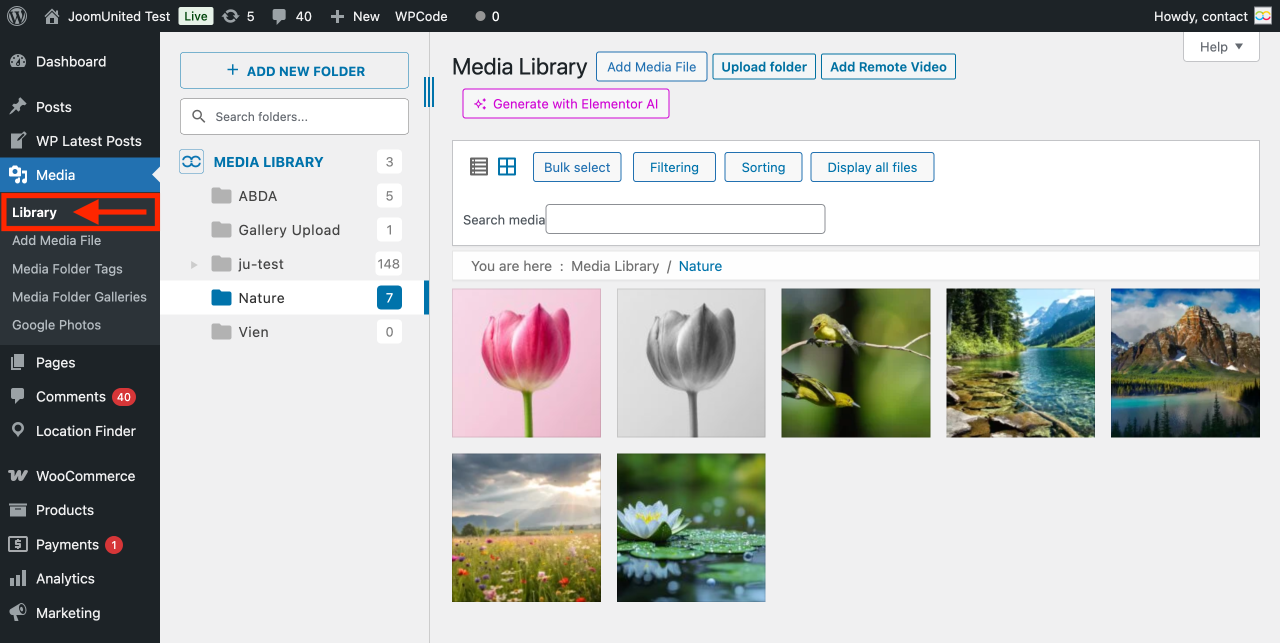
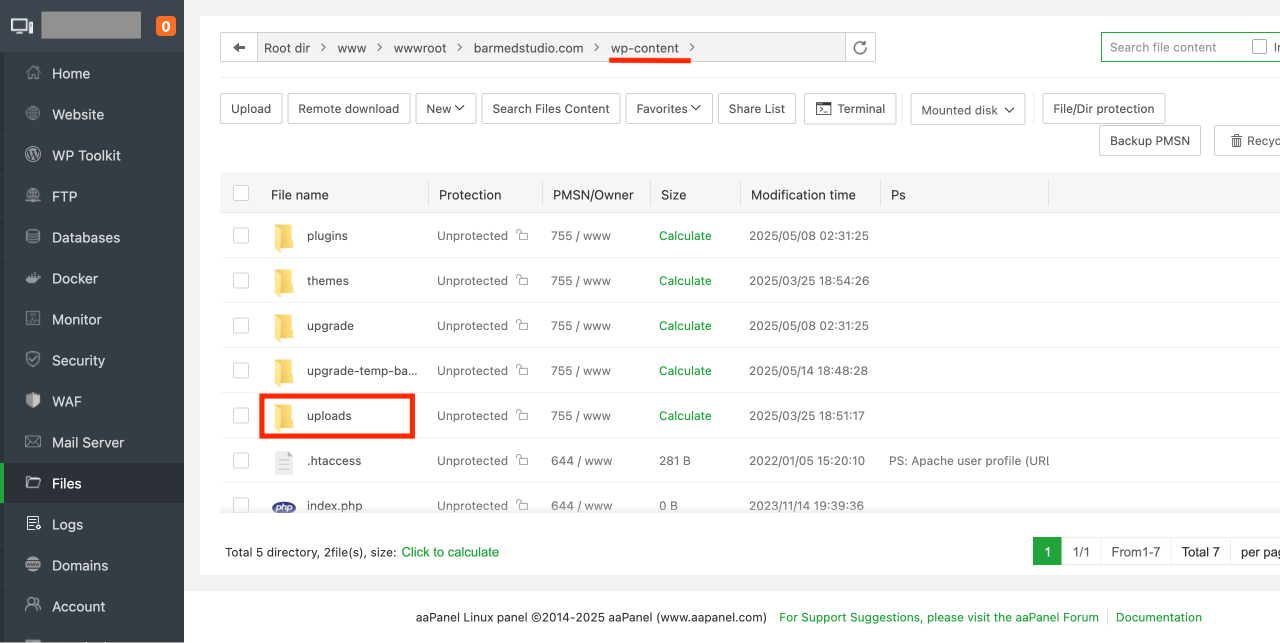
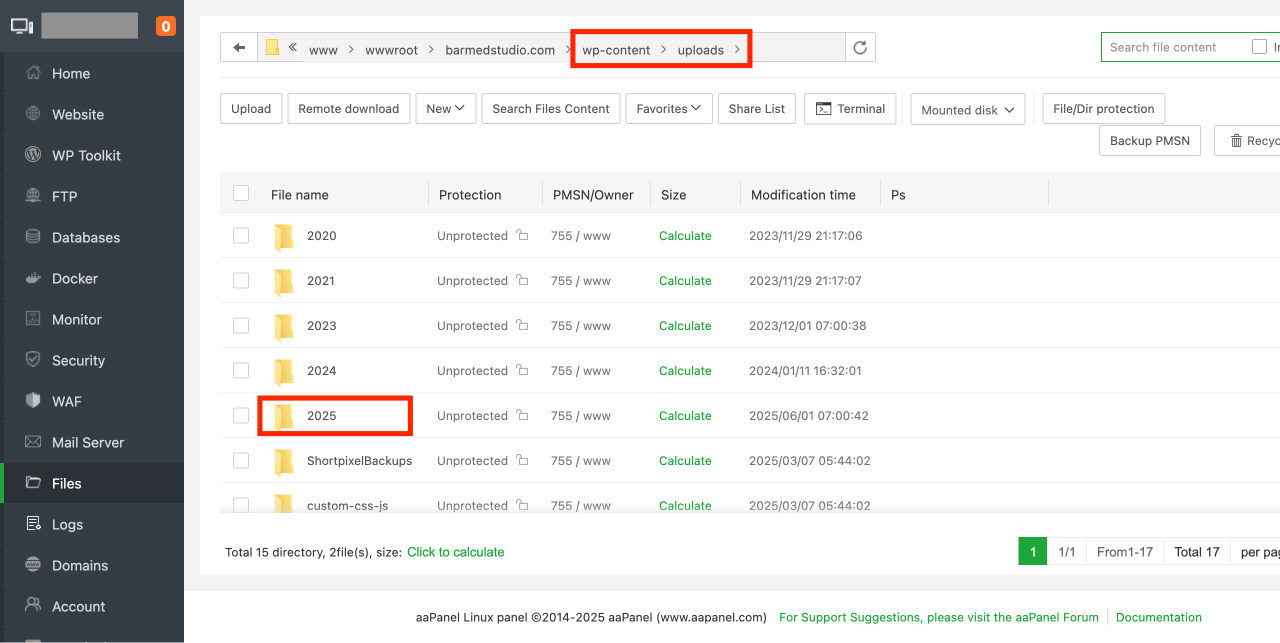
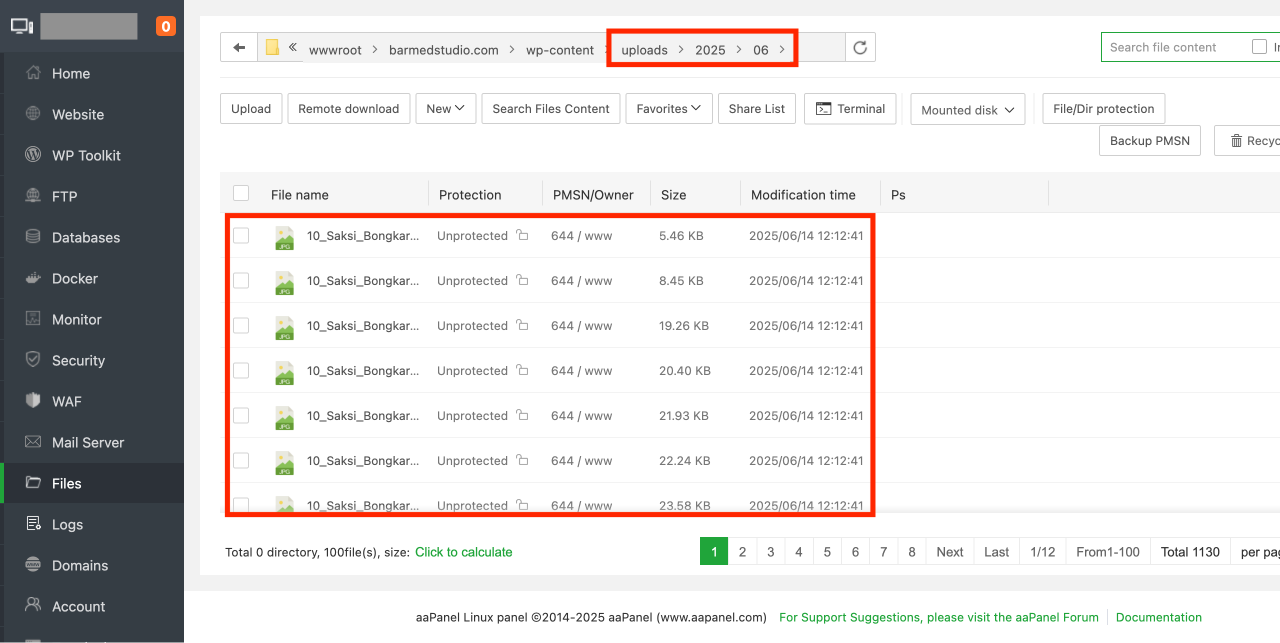
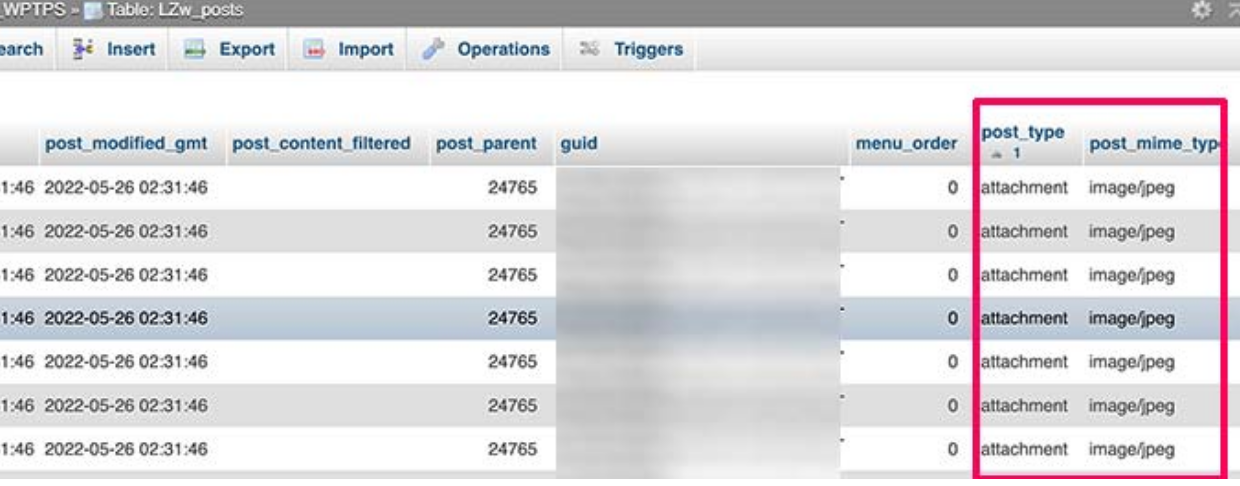
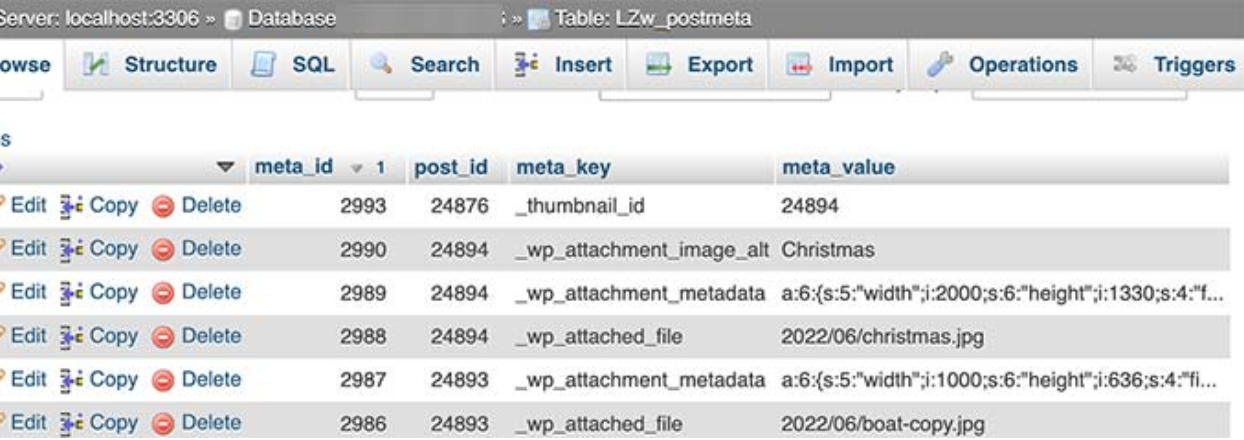
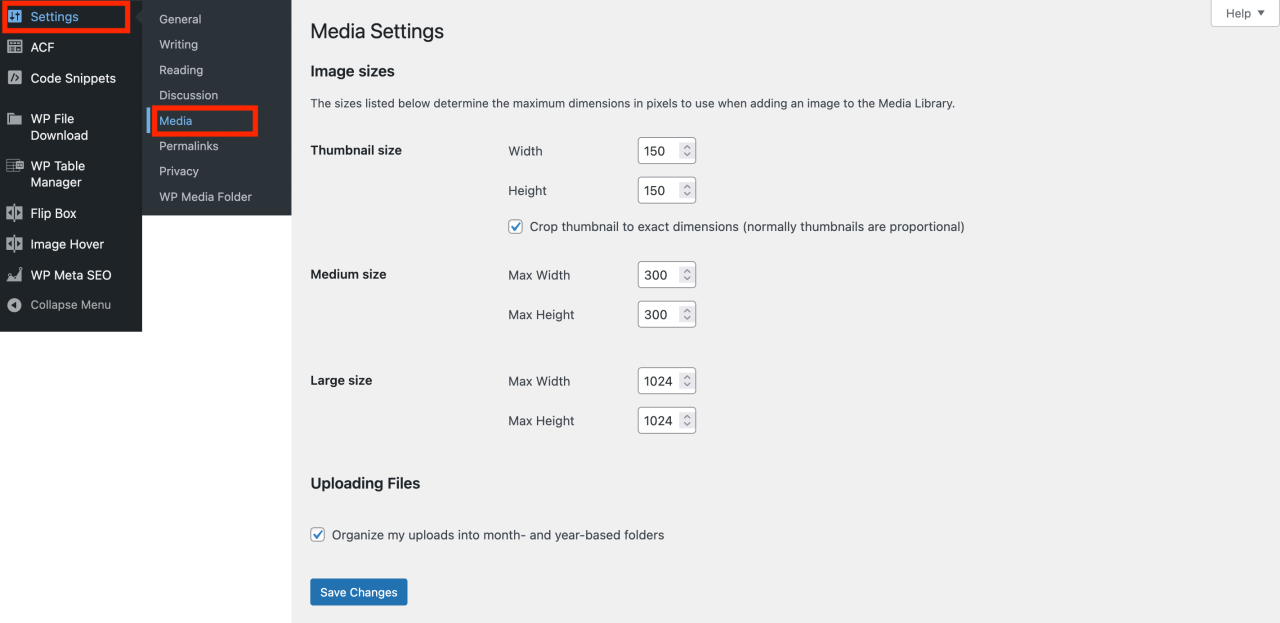
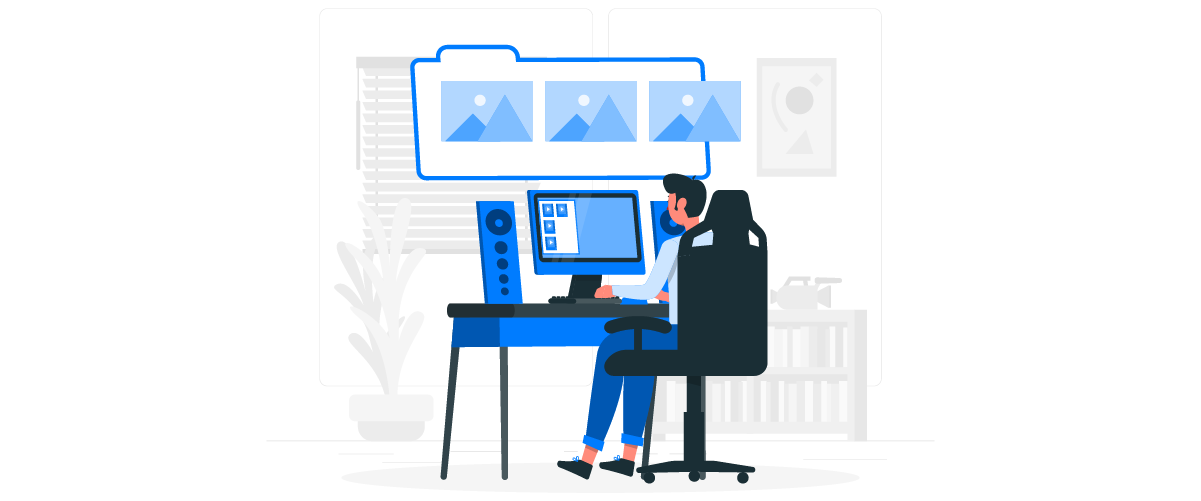
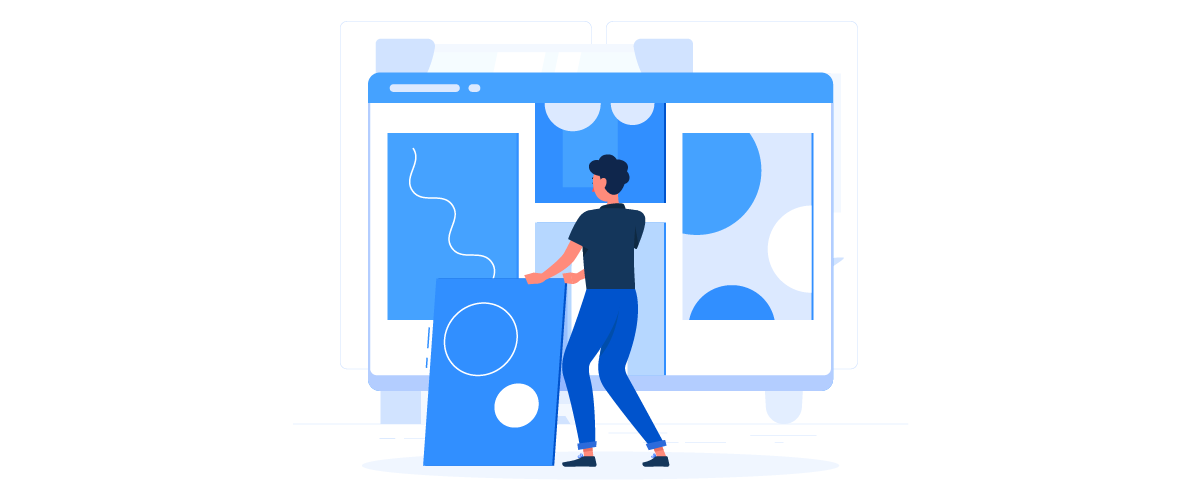

Commenti